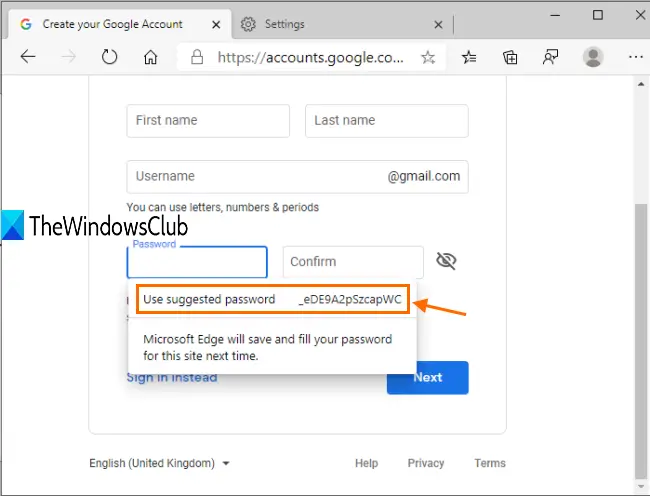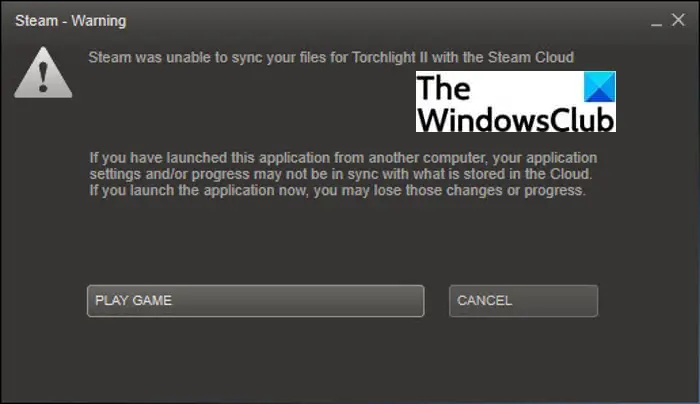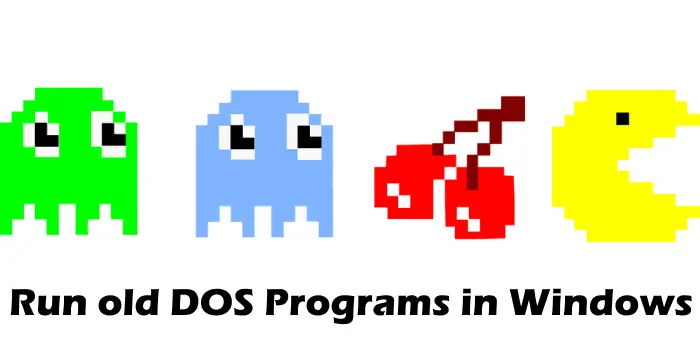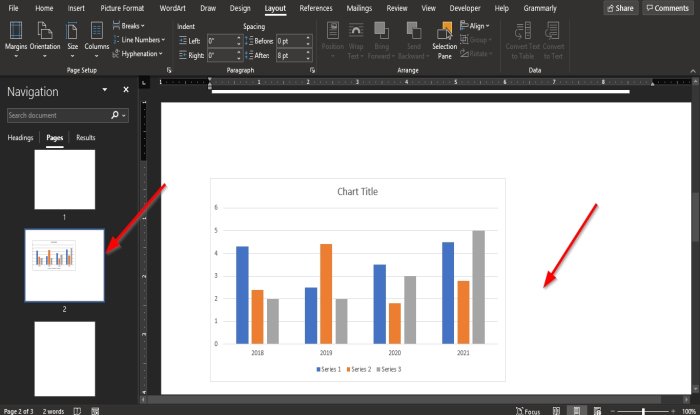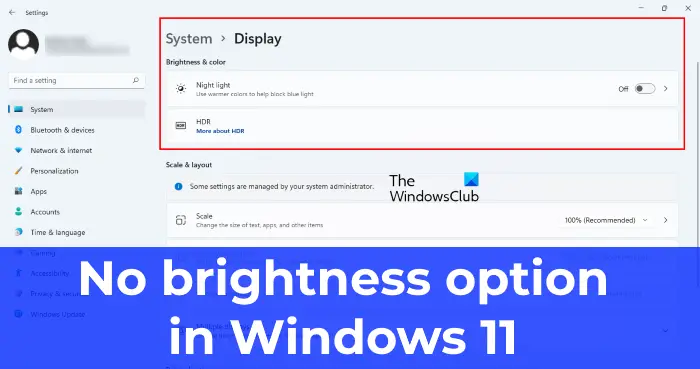マインクラフトはビデオゲームの歴史の中で最も売れたビデオゲームです。これは、このタイトルがゲームプレイに関して多くのオプションを提供しているためです。それだけでなく、プレイヤーは Minecraft の世界を自由に探索し、やりたいことをほぼ何でも行うことができます。このような多様性を提供する人気ゲームはそれほど多くありませんが、プレイヤーが Minecraft の機能を拡張したい場合は、MOD をインストールする機能があるため、これで終わりではありません。シンプルな MOD を使用すると、元のゲームでは見られなかったユニークな要素とともに、さらに数時間のゲームプレイを提供できます。
Forgeを使用してPCにMinecraft Modをインストールする方法
この記事では、ゲームの PC バージョン、さらに言えば Minecraft の Java Edition に焦点を当てます。はい、現時点では Minecraft Java Edition にのみ MOD をインストールできます。理由は不明ですが、Mojang は Bedrock Edition でコミュニティ MOD をサポートするつもりがありません。
まず、Forge として知られるツールを入手する必要があります。このタスクを達成するのにこれより優れた方法はないからです。
- フォージをダウンロード
- Modをダウンロードする
- Minecraft フォルダーに移動します
- .minecraftフォルダー内にフォルダーを作成します
- ダウンロードしたMODを新しいフォルダーに移動します
1]フォージをダウンロード
にアクセスしてください。フォージの公式ウェブサイトソフトウェアの推奨バージョンをダウンロードします。全体を通してスムーズで一貫したパフォーマンスが必要な場合は、他のバージョンはすべて避けてください。
2] MODをダウンロードする
次のステップは、Minecraft: Java Edition のバージョンに必要な MOD をダウンロードすることです。現在ウェブ上で最高の MOD と MOD パックのリポジトリの 1 つである CurseForge を使用することをお勧めします。あるいは、At Launcher や Technic なども試してみてください。
3] Minecraft フォルダーに移動します。

Windows キー + R を押して、[ファイル名を指定して実行] ボックスを開きます。通常、このボックスは画面の左下隅に表示されるので、見逃すことはありません。
一度走るボックスは準備ができています。次のように入力してください%アプリデータ%そして、入力鍵。
これにより、次の場所に直接移動できるはずです。ローミングフォルダ。という名前のフォルダーを探します.マインクラフトそしてそれを開きます。
4] .minecraft内にフォルダーを作成します
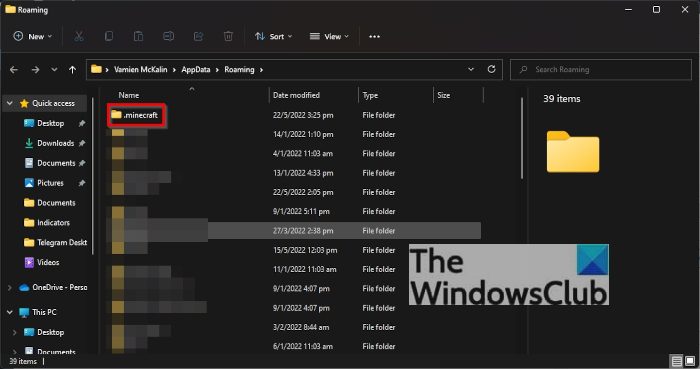
フォルダー内を右クリックして選択します新規 > フォルダー。名前を付けて押します入力。
5]ダウンロードしたMODを新しいフォルダーに移動します
最後に、新しく作成したフォルダーを開き、最近ダウンロードした MOD をそこに移動します。
CurseForge Launcher を使用して Minecraft Mod パックをインストールする
私たちの観点からすると、CurseForge には独自のバージョンの Minecraft ランチャーが付属しているため、すべてがはるかに簡単になります。 CurseForge ランチャーを使用すると、CurseForge がプロセス全体を処理するため、Forge を単独でインストールする必要がなくなります。
たとえば、これを使用すると、Minecraft の Mod や Mod パックを比較的簡単に参照してインストールできます。
- CurseForgeをダウンロードしてインストールします
- MODを参照する
- ゲームをプレイする
1] CurseForgeをダウンロードしてインストールします
次に進むには、次のサイトにアクセスしてください。公式ウェブサイトCurseForge のファイルをダウンロードし、そこからファイルを Windows コンピュータにダウンロードしてインストールします。
2] MODを参照する
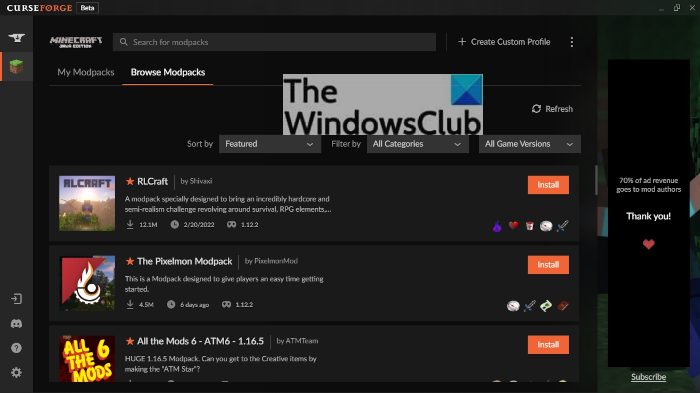
ソフトウェアをコンピュータにインストールしたら、それを起動して、先に進み、必要な MOD を検索してください。各 Mod のすぐ隣にはインストール ボタンがあるので、それをクリックすると Minecraft Mod が問題なくインストールされます。
3] ゲームをプレイする
インストールが完了したら、遊ぶCurseForge 内から ボタンを押すだけで完了です。楽しんでください。
コンソールに Minecraft Mod をインストールする方法
サポートが不足しているため、またこれらのデバイスのバージョンが Minecraft: Bedrock Edition であるため、コンソールに MOD をインストールすることはできません。ただし、コンソール プレーヤーはマーケットプレイスからアドオンをインストールできます。 PC の MOD とは異なり、これらのアドオンは自由に入手できるわけではなく、ほとんどがテクスチャ パックとスキンに限定されています。
- マインクラフトを開く
- マーケットプレイスを選択します
- アドオンを選択してください
- MODを購入する
- アドオンを適用する
1] Minecraftを開きます
ここで予想どおり、最初に行うことは、Xbox、PlayStation、Nintendo などのコンソールから Minecraft を起動することです。
2] マーケットプレイスを選択します
ホーム画面からマーケットプレイスを見つけて選択して開く必要があります。
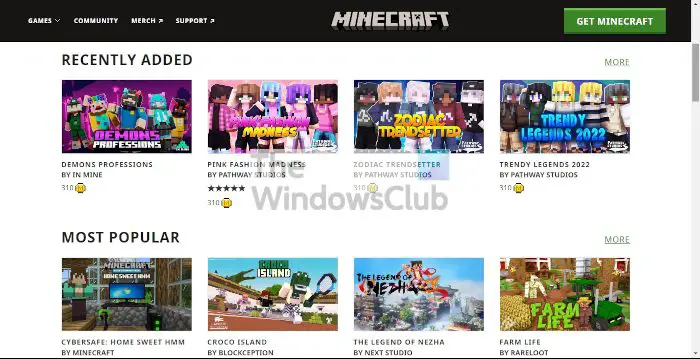
3] アドオンを選択します
マーケットプレイスが起動して実行されたら、自分の気分に最適なスキンやテクスチャ パックを見つけてください。
4] MODを購入する
必要なものが見つかったら、それらを選択し、必要なものがあることを確認します。クレジットカードまたはマインコイン準備完了です。
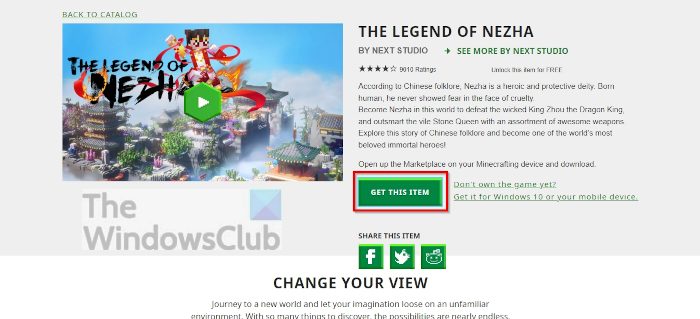
5] アドオンを適用する
購入が完了したら、ワールド設定Minecraft 内から、 をクリックします。行動パックまたはリソースパックそしてアドオンを有効にします。
Minecraft マーケットプレイスには、お気に入りの Web ブラウザーを介して Windows でもアクセスできることに注意してください。の公式ウェブサイトコンソールで利用可能なすべてのリソースが含まれています。コンソール、PC、モバイル用のコンテンツも購入できます。
読む:Minecraft Classic をウェブ上でオンラインで無料でプレイする方法
Minecraft の MOD はコンピュータに害を及ぼしますか?
Minecraft の MOD はコンピュータに害を及ぼすものではありませんが、個人が Minecraft の MOD を通じてマルウェアを配布するケースがあります。それを念頭に置いて、潜在的な問題がないか、お気に入りのウイルス対策ツールを使用して MOD を常にスキャンする必要があります。
Minecraft Windows版にMODをインストールできますか?
いいえ、現時点ではそれは不可能です。ただし、MODよりは大幅に劣りますが、アドオンをインストールすることは可能です。 Mojang が近い将来または遠い将来にこれを変更する予定があるかどうかはわかりません。
Minecraft Java Edition は無料ですか?
いいえ、そうではありません。ただし、オリジナルの Minecraft は Web ブラウザーで無料でプレイできます。オリジナルのバグがすべて含まれており、サバイバル ゲーム モードはサポートされていないことに注意してください。
Minecraft Java Edition は Bedrock Edition より優れていますか?
Bedrock Edition の方が優れているのは、そのバージョンの Minecraft のエンジンが PC、コンソール、モバイル向けにゼロから設計されているためです。ユーザーは、Java Edition と比較すると、たとえローエンドのハードウェアであってもパフォーマンスがはるかに優れていることに気づくでしょう。